
Listy odtwarzania umożliwiają tworzenie tematycznych miksów lub ograniczają odtwarzanie do utworów na podstawie określonych kryteriów, takich jak ulubione utwory, nowo dodane utwory i inne parametry. Tworzenie, zapisywanie i edytowanie list odtwarzania i automatycznych list odtwarzania programu Windows Media Player 12 (czasami nazywane "inteligentnymi listami odtwarzania") jest niezwykle łatwe do nauczenia, ale ma dużą głębię potencjału dla zainwestowanych majsterkowiczów. W tym samouczku zaczniemy tworzyć regularne listy odtwarzania i automatyczne listy odtwarzania.
Lista odtwarzania a listy odtwarzania
Zanim zaczniemy, ważne jest, aby wyjaśnić dziwność w terminologii Windows Media Player 12. W tym narzędziu znajdują się listy odtwarzania i dostępna jest lista odtwarzania. To nie to samo. Oto różnica:
- Lista odtwarzania odnosi się do utworów, które są odtwarzane lub są ustawiane w kolejce do odtwarzania jako następne i pojawiają się w okienku listy po prawej stronie po kliknięciu karty Odtwórz . To zmienia się w zależności od tego, co grasz. Gdy zapiszesz grupę przedmiotów umieszczonych w kolejce na liście odtwarzania, stanie się ona zapisaną listą odtwarzania.
- Lista odtwarzania jest zapisaną listą elementów multimedialnych i nie zmieni się, chyba że ją edytujesz i zapiszesz zmiany. Są one wyświetlane w bibliotece po lewej stronie w okienku nawigacji .
Mylące, wiemy. Ale ma to większy sens, gdy widzisz to w akcji. Spójrz na ten zrzut ekranu, w którym okienko Lista nie jest widoczne. Kiedy klikniesz Play, zostanie ujawniony.
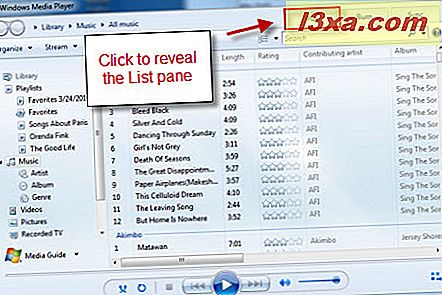
Tutaj możesz zobaczyć swoją listę odtwarzania zawierającą utwory, które wybrałeś teraz. W międzyczasie możesz również zobaczyć zapisane listy odtwarzania po lewej stronie, które są zapisywane do odtwarzania później (po dodaniu ich do listy odtwarzania).

Rozumiem? Mamy nadzieję. Ponieważ ruszamy dalej.
Tworzenie zwykłej listy odtwarzania
Rozpocznij od panelu Lista otwartego do zakładki Odtwórz, która wyświetli Twoją listę odtwarzania. Jeśli na liście znajdują się elementy, kliknij "Wyczyść listę", aby je usunąć.
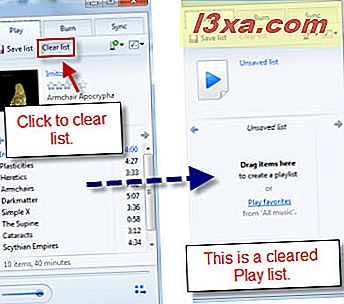
Rozpocznij od nazwania listy odtwarzania, klikając tekst z napisem "niezapisana lista" i wpisując nazwę. Następnie kliknij "Zapisz listę" . Będziesz chciał to zrobić za każdym razem, gdy wprowadzisz zmiany.
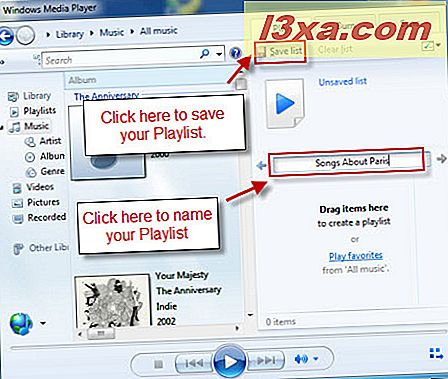
Następnie przejdź do piosenki, którą chcesz dodać do swojej Biblioteki odtwarzacza . Kliknij piosenkę prawym przyciskiem myszy i wybierz opcję "Dodaj do" . Jeśli masz już otwartą listę odtwarzania, możesz wybrać "Lista odtwarzania" . Możesz także wybrać listę, do której chcesz ją dodać, nawet jeśli ta lista nie jest otwarta w okienku listy .
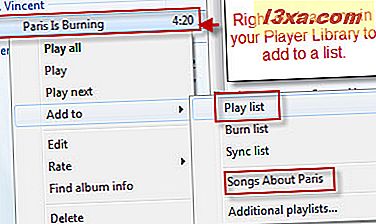
Możesz także przeciągnąć i upuścić utwór na listę odtwarzania, aby go dodać. Alternatywnie możesz przeciągnąć i upuścić utwór bezpośrednio do istniejącej zapisanej listy odtwarzania po lewej stronie i zostanie ona automatycznie dodana.
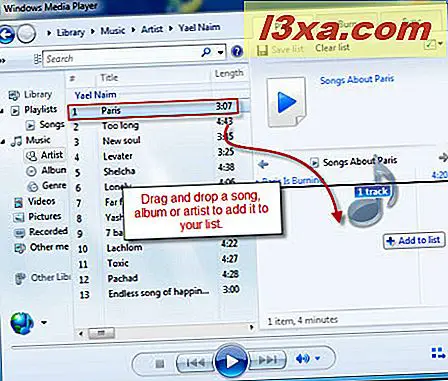
Po dodaniu utworów do listy odtwarzania możesz je przenosić i edytować, klikając je prawym przyciskiem myszy i wybierając opcję "Usuń z listy" lub "Przenieś w górę" lub "Przenieś w dół" . Możesz też zmienić ich kolejność, przeciągając i upuszczając je na liście.

Aby uzyskać więcej opcji, kliknij przycisk w prawym górnym rogu panelu Listy .
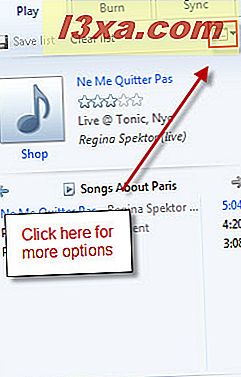
Tutaj możesz posortować listę według atrybutów, takich jak nazwa wykonawcy, nazwa utworu i długość. Jest to podobne do sortowania utworów według kolumn. Kliknięcie "Lista losowa " powoduje ponowne uporządkowanie elementów na liście odtwarzania w losowej kolejności.
Możesz także zmienić sposób, w jaki program Windows Media Player 12 traktuje pominięte elementy. Na przykład, jeśli masz dużą listę odtwarzania, możesz ją zmniejszyć, ponieważ program Windows Media Player 12 automatycznie usunie wszystko, co pominiesz przy kolejnym zapisywaniu. Jeśli chcesz go pominąć bez usuwania, możesz wybrać opcję "Pomiń podczas odtwarzania" .
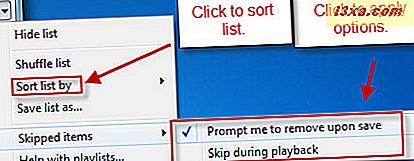
Na następnym zrzucie ekranu możesz zobaczyć, że pomijany utwór jest wyszarzony. Teraz, gdy klikniesz przycisk Zapisz, pojawi się okno po prawej stronie, z pytaniem, co chcesz zrobić z pominiętymi utworami, jeśli zaznaczyłeś opcję "Monituj o usunięcie przy zapisywaniu" .
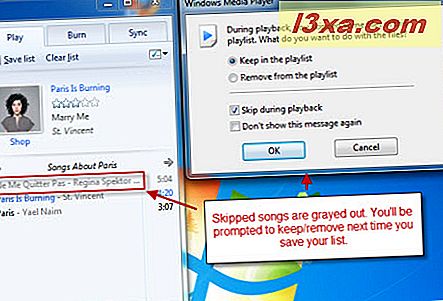
Tworzenie automatycznych list odtwarzania
Użytkownicy iTunes mogą już znać koncepcję automatycznych list odtwarzania (zwanych "inteligentnymi listami odtwarzania" w iTunes). Są to dynamiczne listy odtwarzania, które wybierają utwory zgodnie z ustalonymi przez Ciebie zasadami, a nie wybranymi utworami. To trochę jak tworzenie stacji radiowych dla siebie, wypełnionych tylko utworami z Biblioteki i zawierającymi tylko utwory, które kochasz, tylko utwory krótsze niż 2 minuty, tylko utwory nagrane w latach 60. lub innych. Możliwości są prawie nieograniczone. Oto, jak zacząć grę:
Kliknij "Utwórz listę odtwarzania" i wybierz "Utwórz automatyczną listę odtwarzania" . Jeśli nie widzisz tej opcji, spróbuj zmaksymalizować okno Windows Media Player 12.
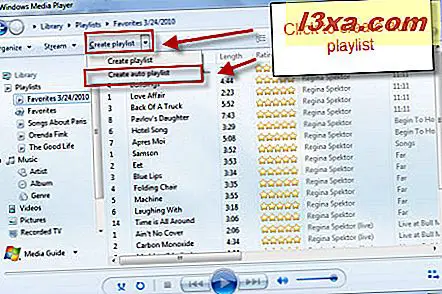
Pojawi się okno "Nowa automatyczna lista odtwarzania" . Wpisz pole tekstowe, aby nadać nazwę liście odtwarzania. Kliknij na różne znaki plusa poniżej, aby dodać kryteria.
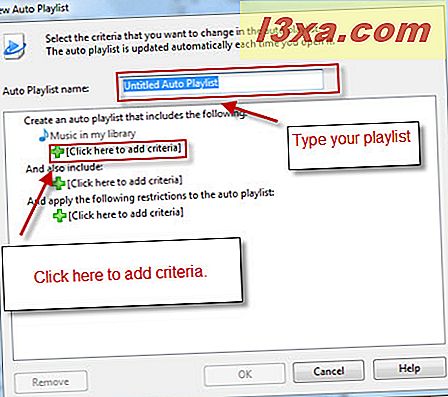
W tym przykładzie utwórzmy automatyczną listę odtwarzania zawierającą tylko utwory, które nigdy nie zostały odtworzone i trwają mniej niż 3 minuty. Aby to zrobić, chcemy zapełnić naszą listę piosenkami z całkowitą całkowitą liczbą zagrań 0 i długością nie dłuższą niż 3 minuty. Jednak zauważysz, że "długość" nie pojawia się na początkowej liście kryteriów po kliknięciu znaku plusa. Bez obaw - po prostu przewiń w dół i wybierz "Więcej" .
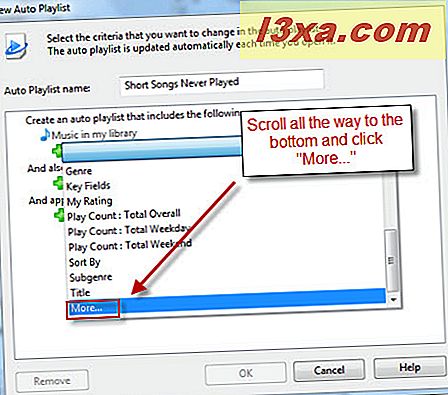
Pełna lista jest znacznie dłuższa. Znajdziesz około połowy długości. Wybierz i kliknij OK .
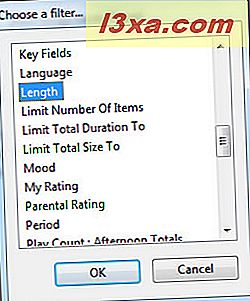
Powtórz ten proces, aby dodać kryteria "Liczba gier: suma ogółem" . Zobaczysz je dodane w głównym oknie.
Aby zmienić parametry kryteriów, kliknij podkreślony tekst.
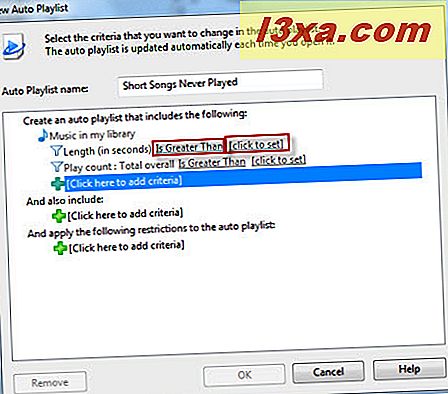
Zostanie wyświetlony monit o wybranie parametru z listy lub wpisanie wartości.
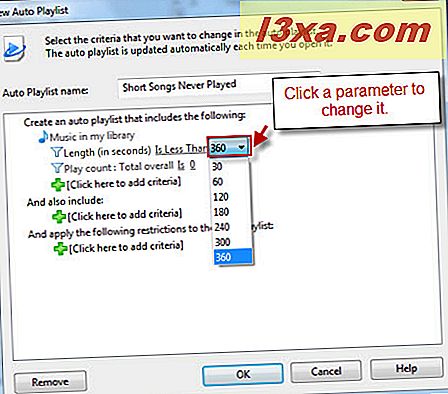
Jeśli chcesz, możesz także dodać media z innych bibliotek. Aby to zrobić, kliknij znak plus pod polem "I również dołącz" . Sekcja. Tutaj możesz zobaczyć, że biblioteka Zdjęcia została dodana.
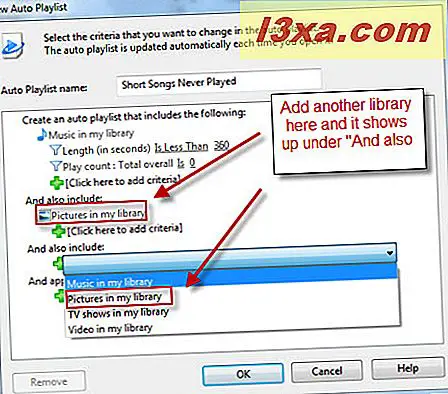
Jednak nie chcemy dodawać zdjęć do tej listy odtwarzania. Aby usunąć kryteria lub inny element, wybierz go i kliknij Usuń .
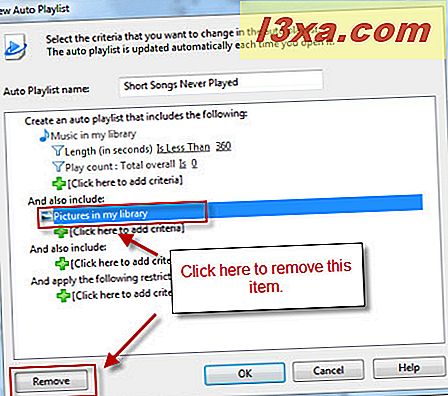
Teraz, jeśli jesteś podobny do mnie, prawdopodobnie masz tysiące utworów poniżej trzech minut w swojej bibliotece . Ale załóżmy, że chciałeś listy odtwarzania, która była wystarczająco mała, aby zmieściła się na twoim cyfrowym odtwarzaczu 1 GB. Kliknij znak plus pod "I zastosuj następujące ograniczenia", aby wyświetlić dostępne ograniczenia. W tym przykładzie wybierzemy opcję "Limit całkowitego rozmiaru", abyśmy mogli określić całkowite miejsce na dysku, które zajmie ta automatyczna lista odtwarzania.
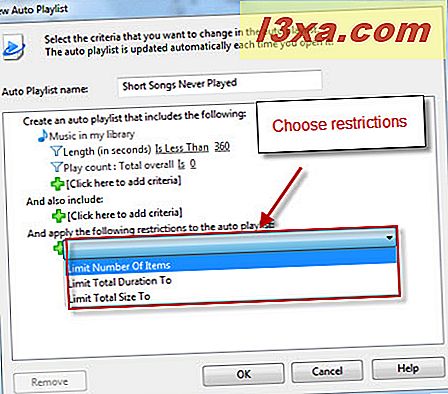
W tym przykładzie parametry są ustawione na jeden gigabajt. (Poza tym poprawiłem moją tandetną matematykę i ustawiłem długość na 180 sekund, a nie na 360 sekund).
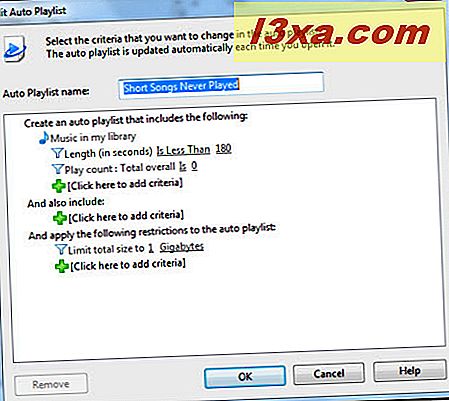
Okay, gotowe. Kliknij OK i wybierz automatyczną listę odtwarzania w okienku nawigacji, aby ją wyświetlić.
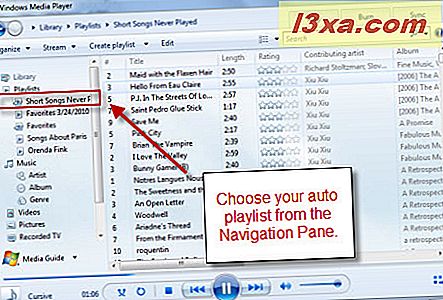
Zauważ, że wszystkie utwory mają mniej niż 3 minuty i nigdy nie zostały odtworzone. Zobaczmy teraz automatyczną listę odtwarzania w akcji. Mam zamiar zagrać w dwóch pierwszych utworach z listy "Maid with the Flaxen Hair" i "Hello From Eau Claire".
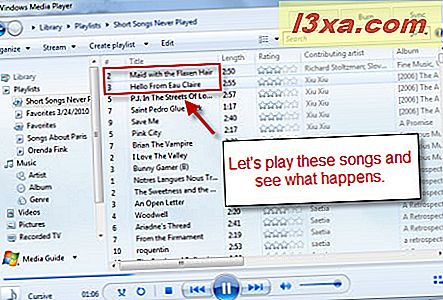
Następnym razem, gdy ładuję moją automatyczną playlistę, te dwie piosenki zostały usunięte, ponieważ nie spełniają już kryteriów "Liczba gier: Łącznie ogółem = 0" . Zamiast tego kolejne dwa utwory na liście zostały trafione na szczyt.
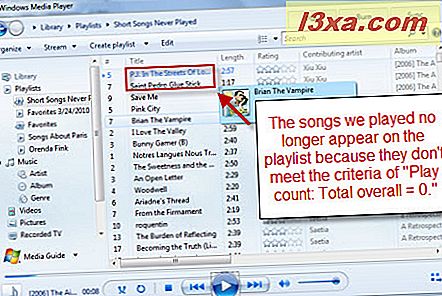
Jeśli chcesz zmienić swoją automatyczną listę odtwarzania, po prostu kliknij Edytuj podczas przeglądania jej w Bibliotece odtwarzacza .
To o opakowaniach list odtwarzania. Ale zanim przejdziesz, oto kilka dodatkowych wskazówek:
- Możesz zapisać automatyczną listę odtwarzania jako zwykłą listę odtwarzania. Nie spowoduje to zastąpienia oryginalnej automatycznej listy odtwarzania, ale spowoduje zapisanie wszystkich utworów spełniających kryteria w momencie zapisania. Na przykład możesz zapisać wersję automatycznej listy odtwarzania raz na sześć miesięcy, a następnie wrócić i zobaczyć, jakie były Twoje ulubione utwory w przeszłości.
- Windows Media Player 12 zamawia automatyczne listy odtwarzania z niewielkim rymowankiem lub powodem. Po dodaniu ich do listy odtwarzania w panelu Listy można losować utwory lub zmieniać ich kolejność według uznania. To dobry pomysł, chyba że wolisz słuchać swoich piosenek w kolejności alfabetycznej.
- Brakuje listy "Ostatnio dodane" z programu Windows Media Player 11? Utwórz automatyczną listę odtwarzania z kryteriami "Data dodania do biblioteki jest po ostatnich 30 dniach" . Voila, wróciło.
Wniosek
Ten krótki samouczek pokazał, jak zacząć korzystać ze zwykłych list odtwarzania i automatycznych list odtwarzania, ale tylko podrapał powierzchnię potencjału tego ostatniego. Poświęć czas na zabawę i wykorzystaj swoją wyobraźnię, aby stworzyć fajne miksy. I bądź na bieżąco, aby uzyskać więcej wskazówek na temat Windows Media Player 12.



